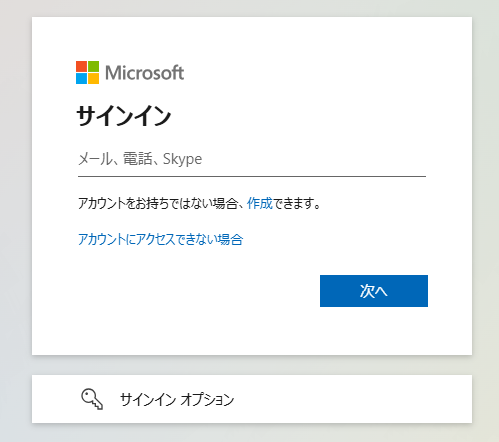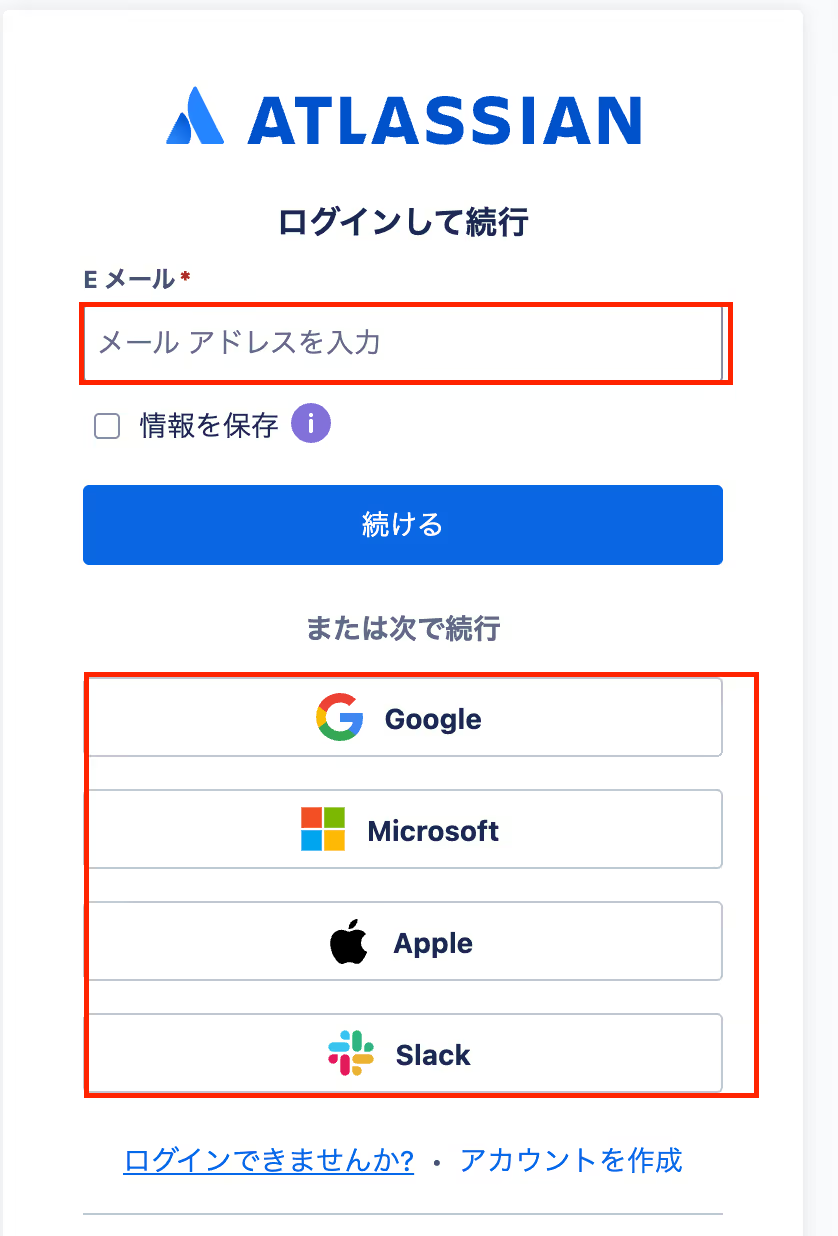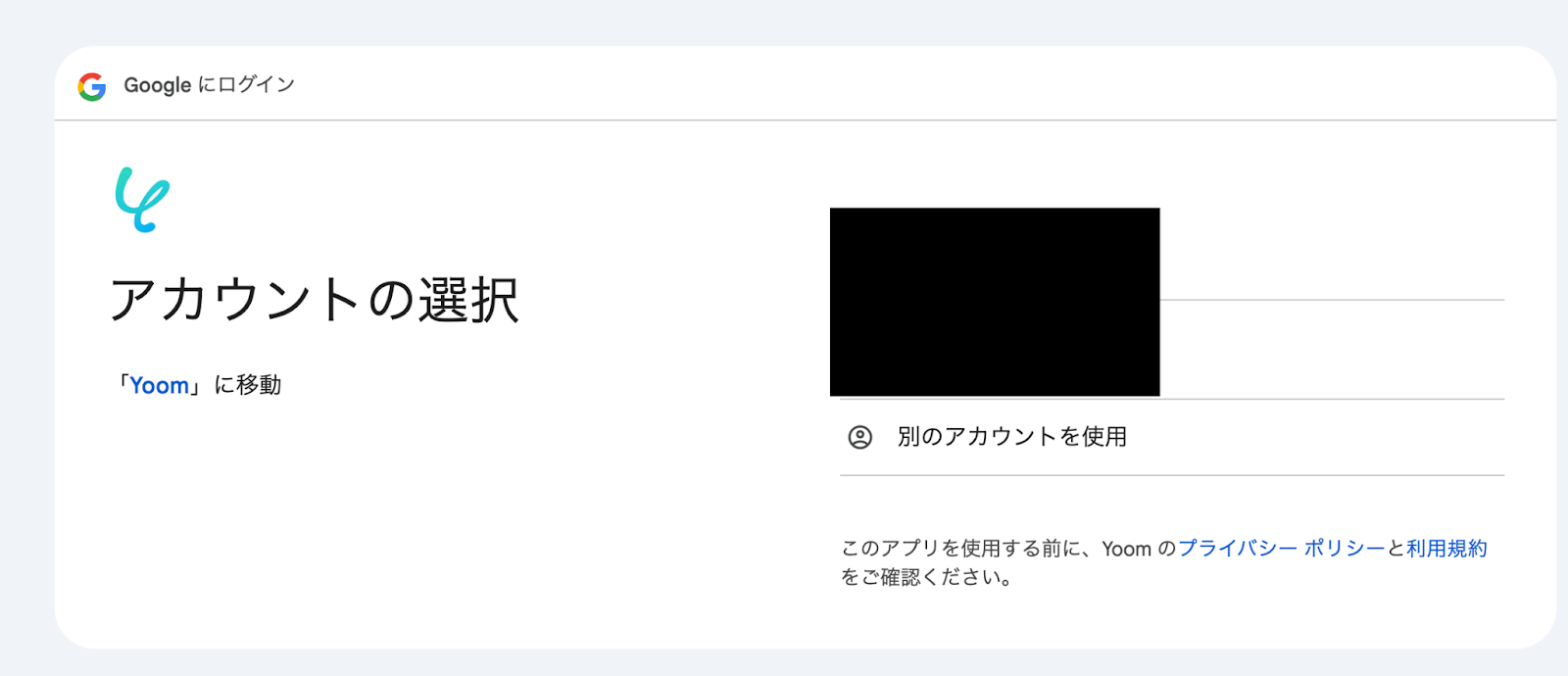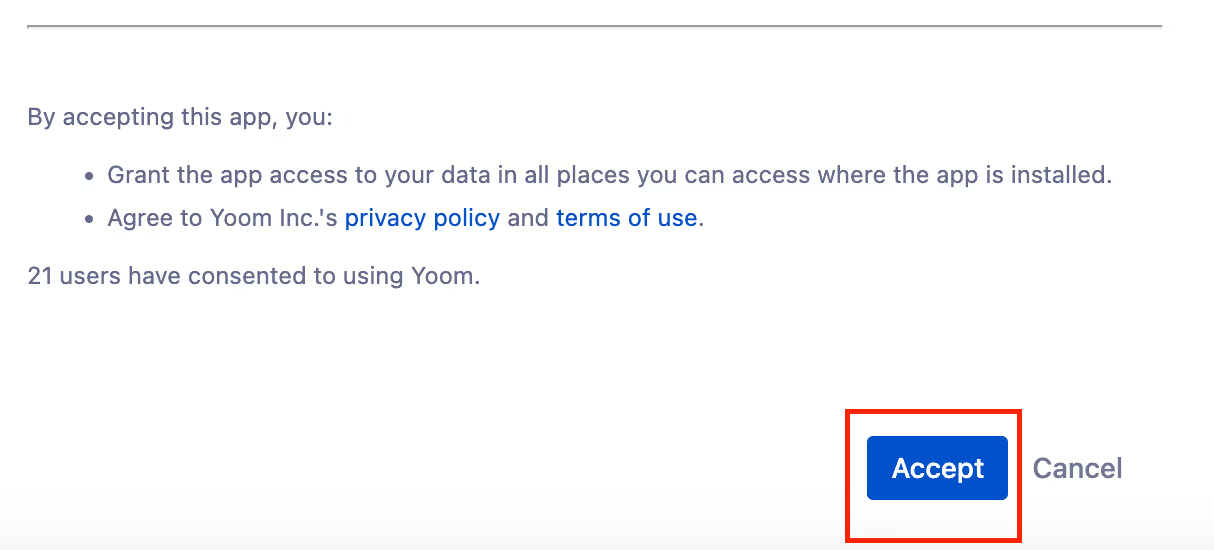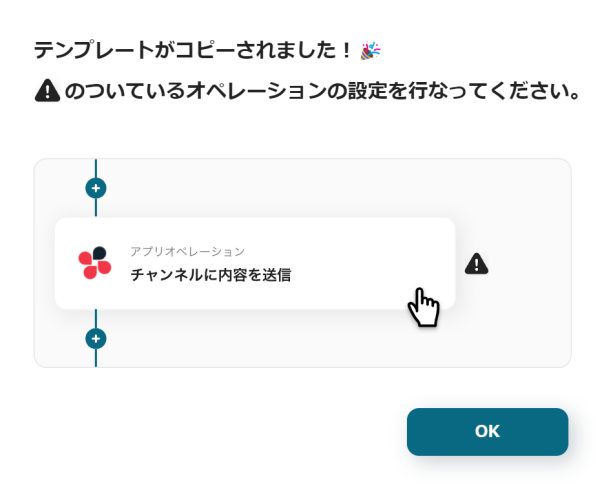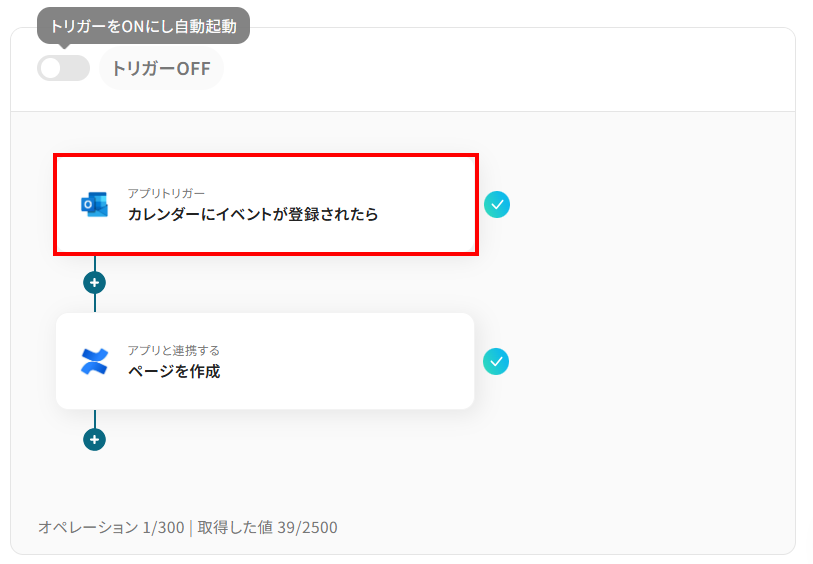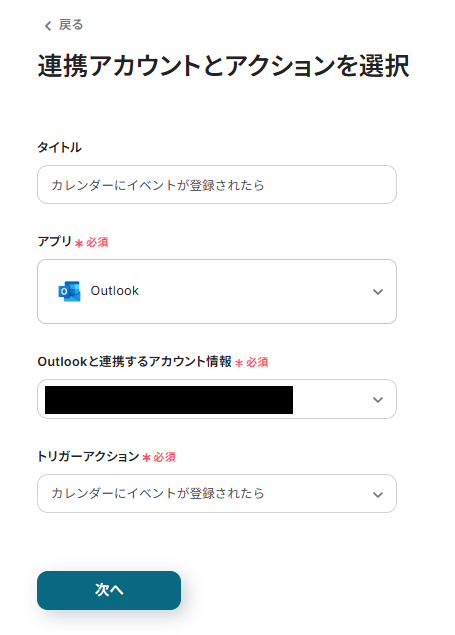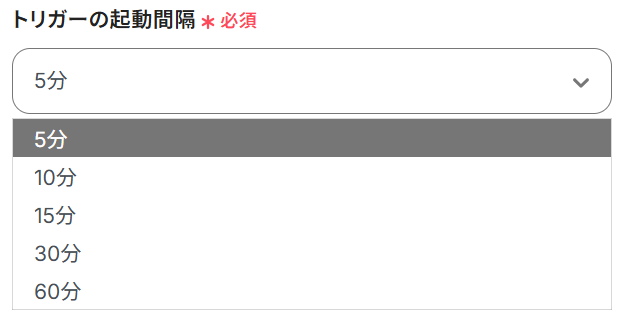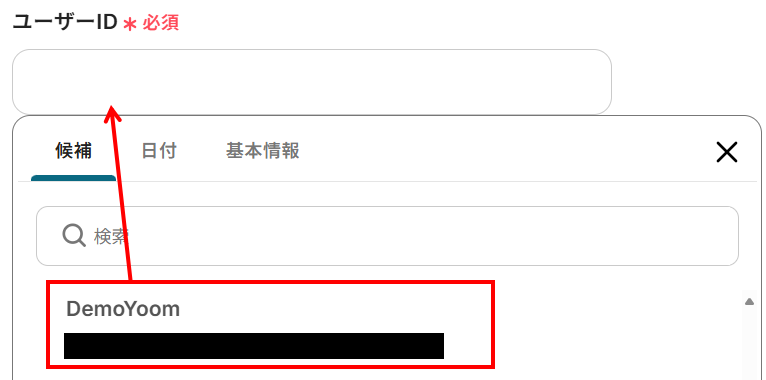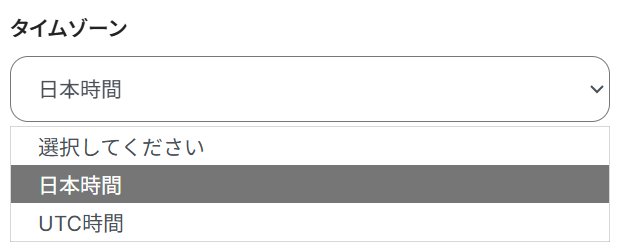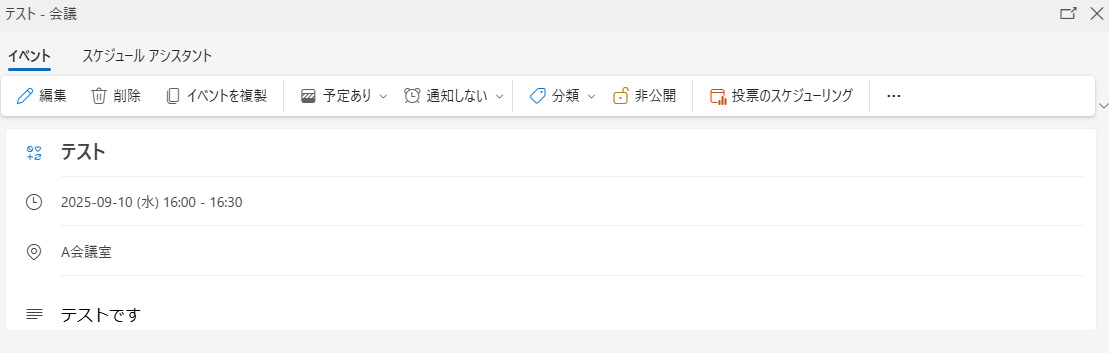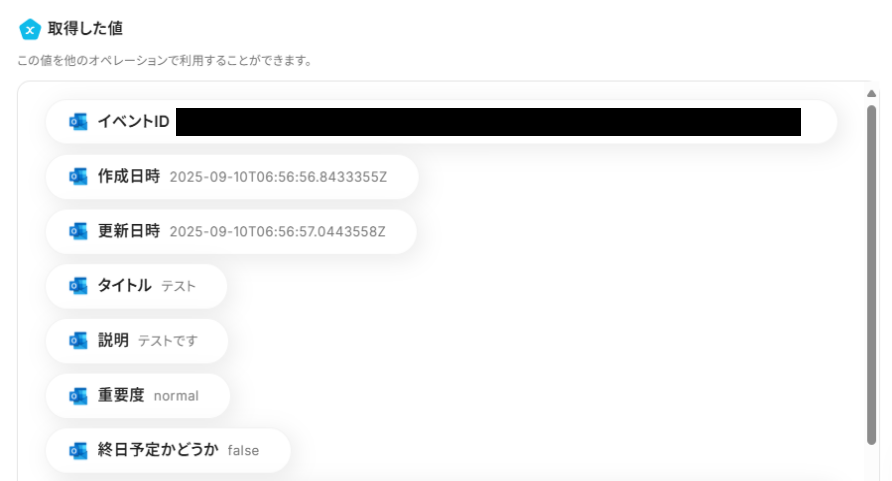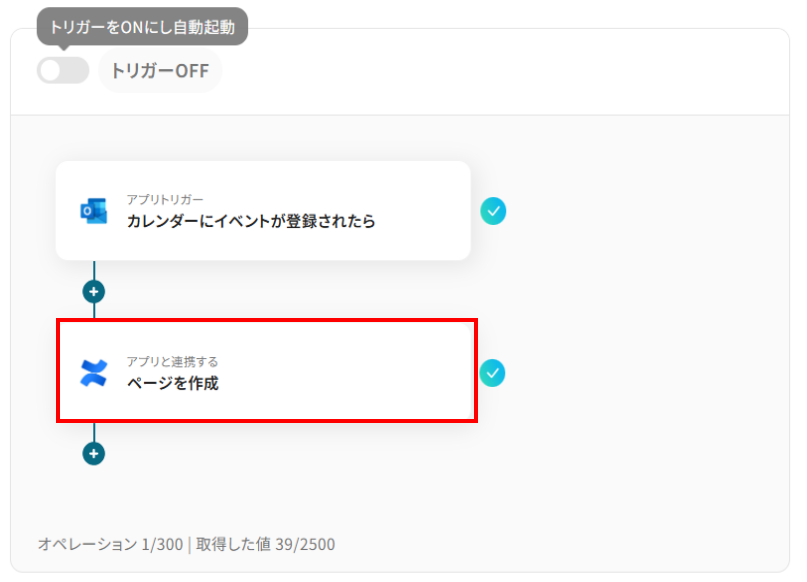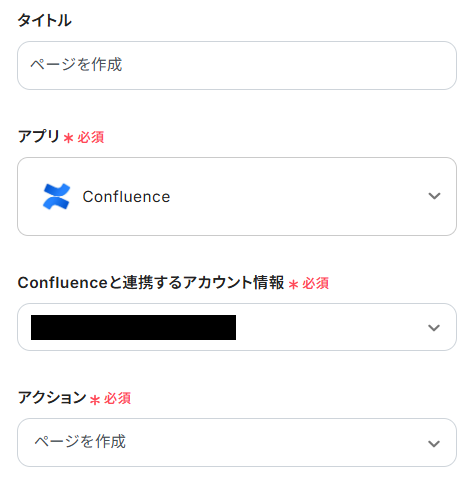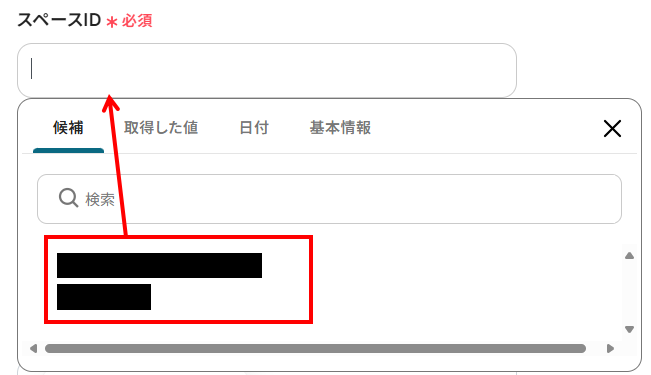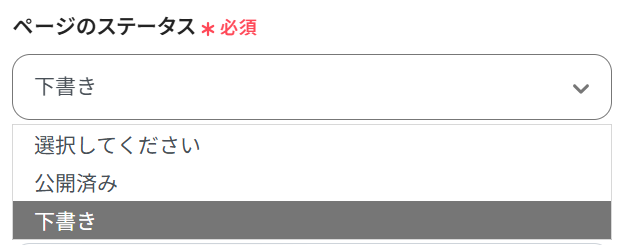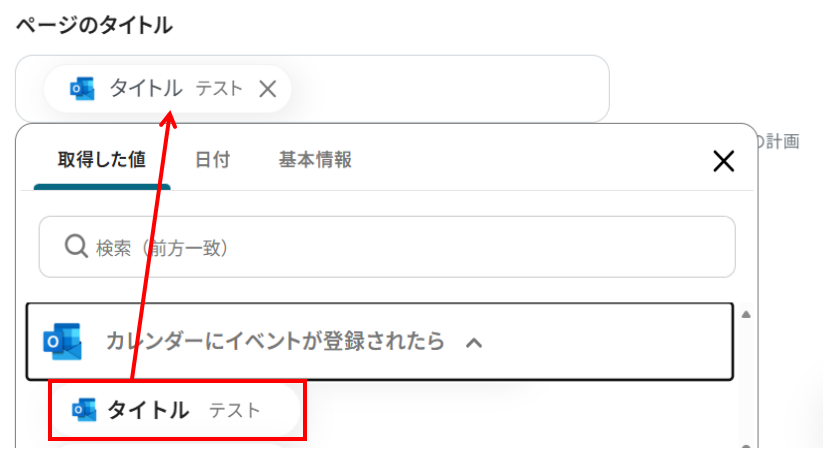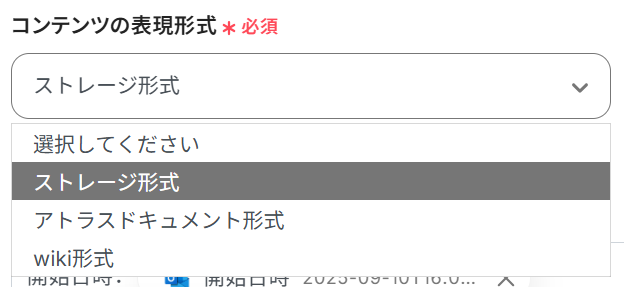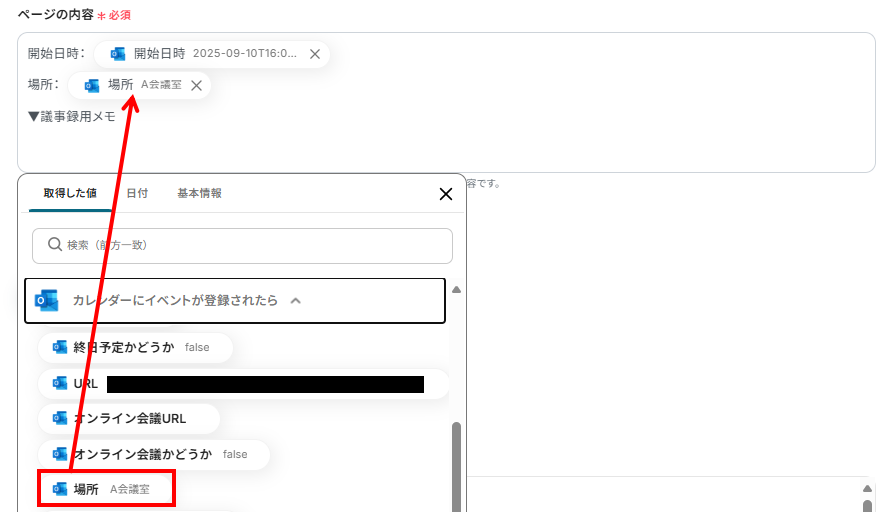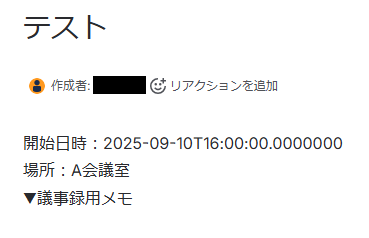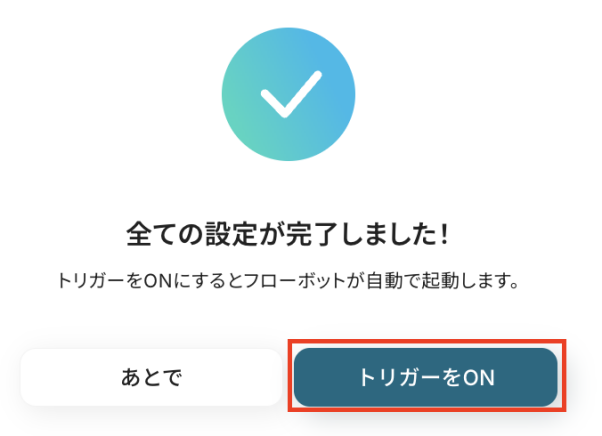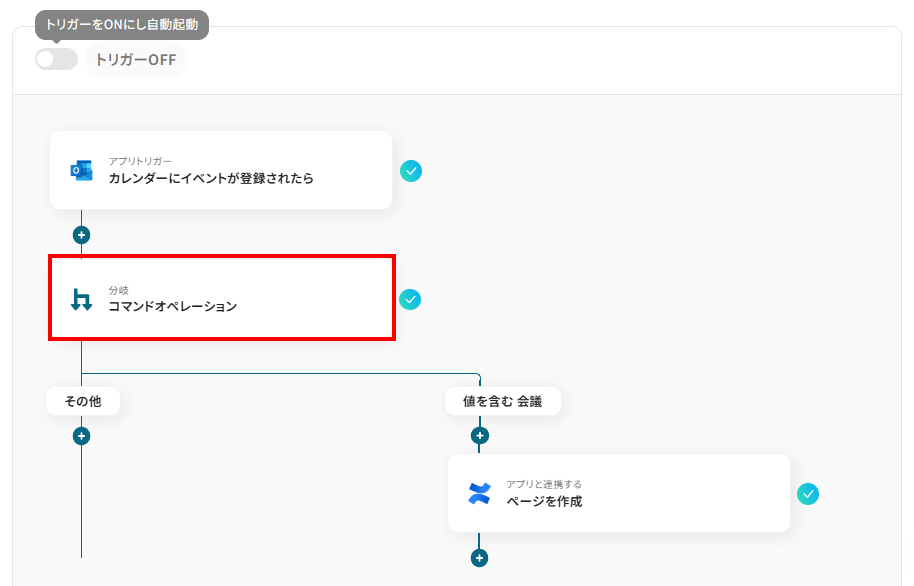Outlookのカレンダーにイベントが登録されたら、Confluenceにページを作成する
試してみる
■概要
Outlookで管理している会議の予定を、議事録や情報共有のために手作業でConfluenceに転記していませんか?こうした単純作業は時間がかかるだけでなく、情報の入力ミスや共有漏れの原因にもなりがちです。このワークフローを活用すれば、Outlookのカレンダーにイベントが登録されると、自動でConfluenceにページを作成できます。OutlookとConfluence間の情報連携を自動化し、会議準備や情報共有の効率を高めます。
■このテンプレートをおすすめする方
・Outlookの予定管理とConfluenceでの情報共有を日常的に行っている方
・OutlookとConfluence間の手作業による情報転記に手間や課題を感じている方
・会議の議事録作成やタスク管理の準備を効率化したいプロジェクトマネージャーの方
■注意事項
・OutlookとConfluenceのそれぞれとYoomを連携してください。
・トリガーは5分、10分、15分、30分、60分の間隔で起動間隔を選択できます。
・プランによって最短の起動間隔が異なりますので、ご注意ください。
・Microsoft365(旧Office365)には、家庭向けプランと一般法人向けプラン(Microsoft365 Business)があり、一般法人向けプランに加入していない場合には認証に失敗する可能性があります。
「Outlookの会議予定を、議事録作成のためにConfluenceに毎回手作業で転記している…」
「重要なクライアントからのメール内容を、情報共有のためにConfluenceのページに手でコピー&ペーストしていて時間がかかるし、ミスも怖い…」
このように、OutlookとConfluenceという日常的に使うツール間の手作業によるデータ連携に、非効率さやストレスを感じていませんか?
もし、Outlookで受け取った情報をもとに、Confluenceのページを自動で作成・更新する仕組みがあれば、こうした定型的な転記作業から解放され、より創造的で重要な業務に集中できる貴重な時間を確保できます。
今回ご紹介する自動化の設定は、専門的な知識がなくてもノーコードで簡単に実現できるので、ぜひこの機会に日々の業務を効率化させましょう!
とにかく早く試したい方へ
YoomにはOutlookとConfluenceを連携するためのテンプレートが用意されているので、今すぐ試したい方は以下よりバナーをクリックしてスタートしましょう!
Outlookのカレンダーにイベントが登録されたら、Confluenceにページを作成する
試してみる
■概要
Outlookで管理している会議の予定を、議事録や情報共有のために手作業でConfluenceに転記していませんか?こうした単純作業は時間がかかるだけでなく、情報の入力ミスや共有漏れの原因にもなりがちです。このワークフローを活用すれば、Outlookのカレンダーにイベントが登録されると、自動でConfluenceにページを作成できます。OutlookとConfluence間の情報連携を自動化し、会議準備や情報共有の効率を高めます。
■このテンプレートをおすすめする方
・Outlookの予定管理とConfluenceでの情報共有を日常的に行っている方
・OutlookとConfluence間の手作業による情報転記に手間や課題を感じている方
・会議の議事録作成やタスク管理の準備を効率化したいプロジェクトマネージャーの方
■注意事項
・OutlookとConfluenceのそれぞれとYoomを連携してください。
・トリガーは5分、10分、15分、30分、60分の間隔で起動間隔を選択できます。
・プランによって最短の起動間隔が異なりますので、ご注意ください。
・Microsoft365(旧Office365)には、家庭向けプランと一般法人向けプラン(Microsoft365 Business)があり、一般法人向けプランに加入していない場合には認証に失敗する可能性があります。
OutlookとConfluenceを連携してできること
OutlookとConfluenceのAPIを連携させれば、これまで手作業で行っていた情報共有やドキュメント作成のプロセスを自動化できます。
ここでは具体的な自動化例を複数紹介していくので、気になる内容があれば、ぜひクリックしてみてください!
Outlookのカレンダーにイベントが登録されたら、Confluenceにページを作成する
Outlookのカレンダーで会議などのイベントを設定するたびに、手動でConfluenceに議事録用のページを作成する手間を削減します。
この連携を使えば、イベントが登録されると同時に、会議名や参加者情報を含んだ議事録の雛形ページが自動で生成されるため、事前の準備時間を短縮し、ページの作成漏れといったミスも防ぐことが可能です。
Outlookのカレンダーにイベントが登録されたら、Confluenceにページを作成する
試してみる
■概要
Outlookで管理している会議の予定を、議事録や情報共有のために手作業でConfluenceに転記していませんか?こうした単純作業は時間がかかるだけでなく、情報の入力ミスや共有漏れの原因にもなりがちです。このワークフローを活用すれば、Outlookのカレンダーにイベントが登録されると、自動でConfluenceにページを作成できます。OutlookとConfluence間の情報連携を自動化し、会議準備や情報共有の効率を高めます。
■このテンプレートをおすすめする方
・Outlookの予定管理とConfluenceでの情報共有を日常的に行っている方
・OutlookとConfluence間の手作業による情報転記に手間や課題を感じている方
・会議の議事録作成やタスク管理の準備を効率化したいプロジェクトマネージャーの方
■注意事項
・OutlookとConfluenceのそれぞれとYoomを連携してください。
・トリガーは5分、10分、15分、30分、60分の間隔で起動間隔を選択できます。
・プランによって最短の起動間隔が異なりますので、ご注意ください。
・Microsoft365(旧Office365)には、家庭向けプランと一般法人向けプラン(Microsoft365 Business)があり、一般法人向けプランに加入していない場合には認証に失敗する可能性があります。
Outlookで特定の件名のメールを受信したら、AIで要約してConfluenceにページを作成する
定例報告や重要な問い合わせなど、特定の件名を持つメールの内容をConfluenceに手動で転記・要約している作業を自動化します。
このフローでは、対象のメールを受信するとAIが自動で本文を要約し、その内容をConfluenceのページとして作成してくれるため、情報共有の手間を削減し、チーム全体が迅速に状況を把握できるようになるでしょう。
Outlookで特定の件名のメールを受信したら、AIで要約してConfluenceにページを作成する
試してみる
■概要
Outlookで受信した重要なメールの内容を、手作業でConfluenceのページに転記・要約する作業に手間を感じていませんか。このワークフローを活用すれば、Outlookで特定のメールを受信した際に、AIが自動で内容を要約し、Confluenceにページとして登録する一連の流れを自動化できます。手作業によるOutlookとConfluence間の情報共有プロセスを効率化し、共有漏れや転記ミスといった課題を解消します。
■このテンプレートをおすすめする方
・Outlookで受信したメールを、情報共有のためにConfluenceへ手動で転記している方
・OutlookとConfluenceを連携させ、チームへの情報共有をより迅速に行いたいと考えている方
・長文メールの要点をAIで整理し、ナレッジとしてConfluenceに蓄積したいと考えている方
■注意事項
・OutlookとConfluenceのそれぞれとYoomを連携してください。
・トリガーは5分、10分、15分、30分、60分の間隔で起動間隔を選択できます。
・プランによって最短の起動間隔が異なりますので、ご注意ください。
・Microsoft365(旧Office365)には、家庭向けプランと一般法人向けプラン(Microsoft365 Business)があり、一般法人向けプランに加入していない場合には認証に失敗する可能性があります。
OutlookとConfluenceの連携フローを作ってみよう
それでは、さっそく実際にOutlookとConfluenceを連携したフローを作成してみましょう!
今回はYoomを使用して、ノーコードでOutlookとConfluenceの連携を進めていきますので、もしまだYoomのアカウントをお持ちでない場合は、こちらの登録フォームからアカウントを発行しておきましょう。
※今回連携するアプリの公式サイト:Outlook/Confluence
[Yoomとは]
フローの作成方法
今回はOutlookのカレンダーにイベントが登録されたら、Confluenceにページを作成するフローを作成していきます!
作成の流れは大きく分けて以下です。
- OutlookとConfluenceをマイアプリ連携
- 該当のテンプレートをコピー
- Outlookのトリガー設定およびConfluenceのアクション設定
- トリガーをONにし、フローが起動するかを確認
Outlookのカレンダーにイベントが登録されたら、Confluenceにページを作成する
試してみる
■概要
Outlookで管理している会議の予定を、議事録や情報共有のために手作業でConfluenceに転記していませんか?こうした単純作業は時間がかかるだけでなく、情報の入力ミスや共有漏れの原因にもなりがちです。このワークフローを活用すれば、Outlookのカレンダーにイベントが登録されると、自動でConfluenceにページを作成できます。OutlookとConfluence間の情報連携を自動化し、会議準備や情報共有の効率を高めます。
■このテンプレートをおすすめする方
・Outlookの予定管理とConfluenceでの情報共有を日常的に行っている方
・OutlookとConfluence間の手作業による情報転記に手間や課題を感じている方
・会議の議事録作成やタスク管理の準備を効率化したいプロジェクトマネージャーの方
■注意事項
・OutlookとConfluenceのそれぞれとYoomを連携してください。
・トリガーは5分、10分、15分、30分、60分の間隔で起動間隔を選択できます。
・プランによって最短の起動間隔が異なりますので、ご注意ください。
・Microsoft365(旧Office365)には、家庭向けプランと一般法人向けプラン(Microsoft365 Business)があり、一般法人向けプランに加入していない場合には認証に失敗する可能性があります。
ステップ1:マイアプリ連携
ここでは、Yoomとそれぞれのアプリを連携して、操作が行えるようにしていきます。
まずは基本的な設定方法を解説しているナビをご覧ください!
それではここから今回のフローで使用するアプリのマイアプリ登録方法を解説します。
Outlookの連携
検索ボックスにOutlookと入力し、対象のアイコンをクリックします。
※「Microsoft 365(旧Office 365)」には個人向けと法人向けプラン(Microsoft 365 Business)があります。
法人向けプランを契約していない場合、Yoomからの認証がうまくいかない可能性があるのでご注意ください。

お手持ちのMicrosoftアカウントでログインを行ってください。
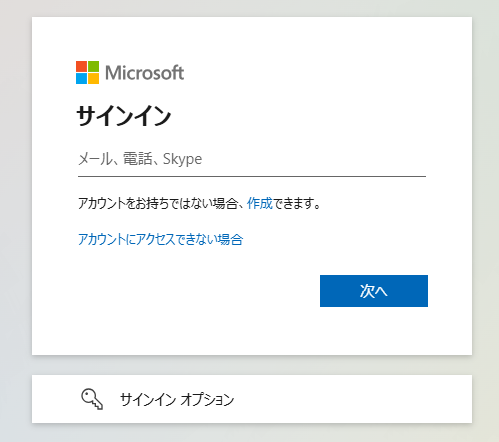
Yoomの画面に戻り、下記の表示が出たら連携完了です!

Confluenceの連携
先ほどと同じように検索ボックスにConfluenceと入力し、対象のアイコンをクリックします。

Confluenceにログインします。
Eメールアドレスを入力するか、他のログイン方法を選択してください。
ここではGoogleアカウントでログインしていきます。
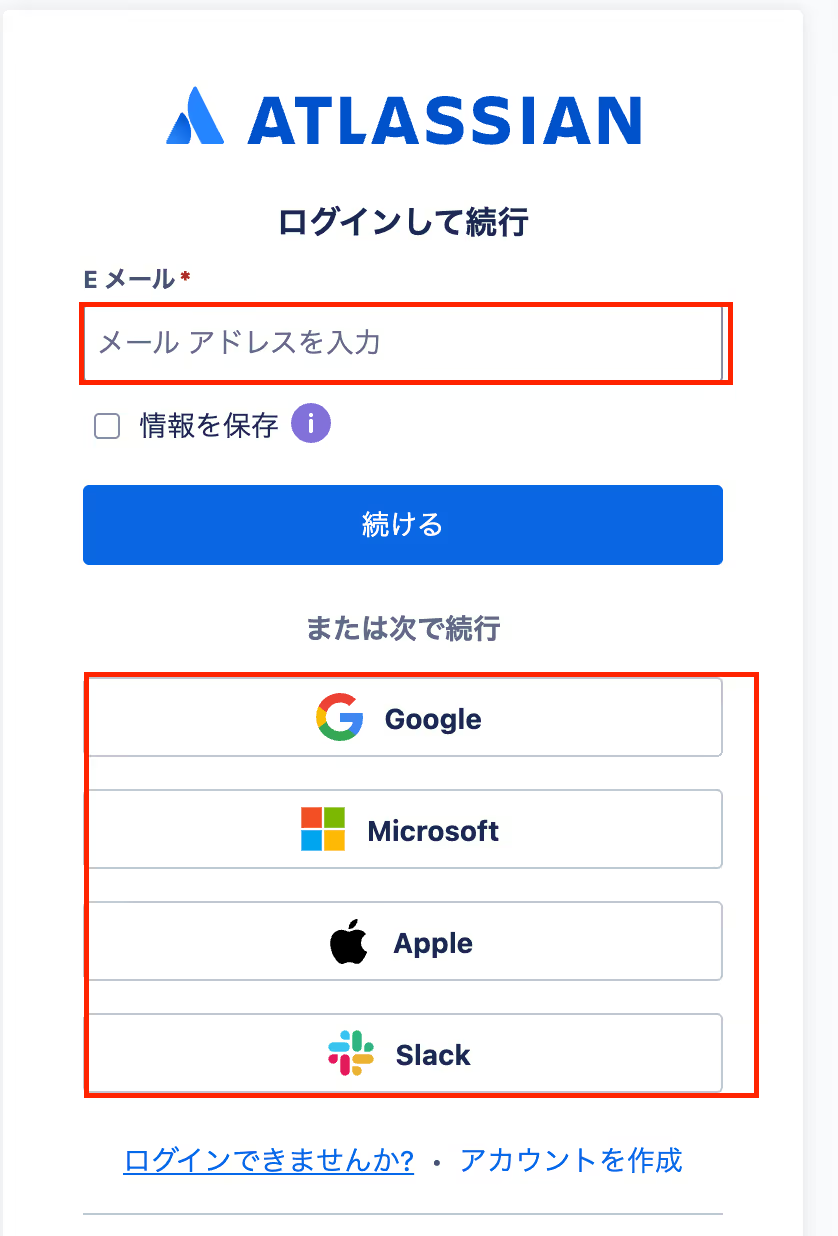
連携したいアカウント情報を選択してください。
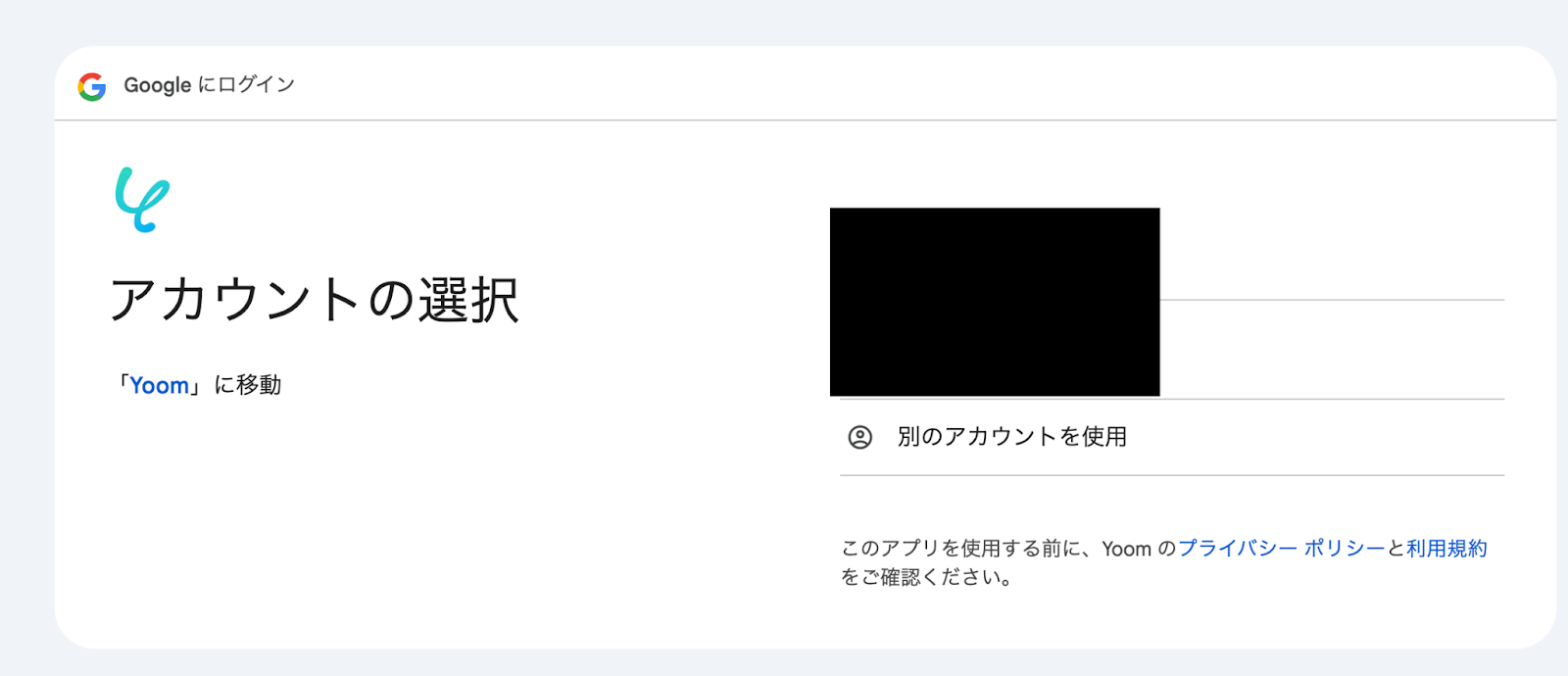
画面をスクロールし、「Accept」をクリックしましょう。
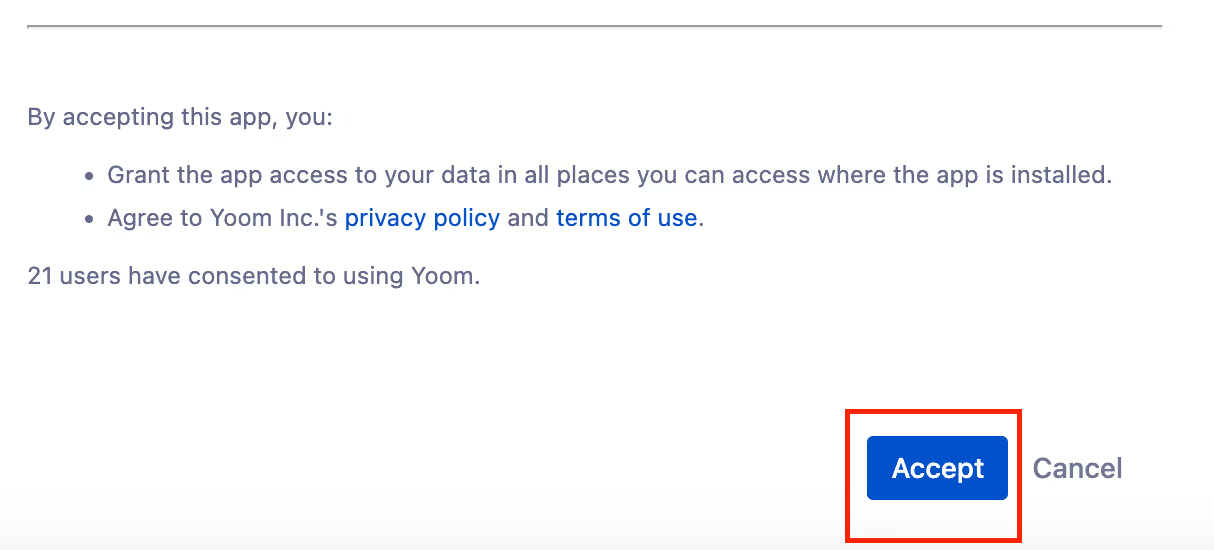
Yoomの画面に戻り、下記の表示が出たら連携完了です!

ステップ2:テンプレートをコピー
ここからいよいよフローを作っていきます!
簡単に設定できるようテンプレートがありますので、まずはこちらをコピーしましょう。
Yoomにログインし、以下バナーの「試してみる」をクリックしてください。
Outlookのカレンダーにイベントが登録されたら、Confluenceにページを作成する
試してみる
■概要
Outlookで管理している会議の予定を、議事録や情報共有のために手作業でConfluenceに転記していませんか?こうした単純作業は時間がかかるだけでなく、情報の入力ミスや共有漏れの原因にもなりがちです。このワークフローを活用すれば、Outlookのカレンダーにイベントが登録されると、自動でConfluenceにページを作成できます。OutlookとConfluence間の情報連携を自動化し、会議準備や情報共有の効率を高めます。
■このテンプレートをおすすめする方
・Outlookの予定管理とConfluenceでの情報共有を日常的に行っている方
・OutlookとConfluence間の手作業による情報転記に手間や課題を感じている方
・会議の議事録作成やタスク管理の準備を効率化したいプロジェクトマネージャーの方
■注意事項
・OutlookとConfluenceのそれぞれとYoomを連携してください。
・トリガーは5分、10分、15分、30分、60分の間隔で起動間隔を選択できます。
・プランによって最短の起動間隔が異なりますので、ご注意ください。
・Microsoft365(旧Office365)には、家庭向けプランと一般法人向けプラン(Microsoft365 Business)があり、一般法人向けプランに加入していない場合には認証に失敗する可能性があります。
1.上記バナーの「詳細を見る」をクリック
2.画面が切り替わったら「このテンプレートを試してみる」をクリック
3.Yoomの登録がまだの場合は、登録を行う
※既に登録が完了している場合はログイン画面が表示されるので、ログイン情報を入力してください。
4.下記のようにお使いのYoom管理画面にテンプレートがコピーされるので、OKを押して設定を進めていきます。
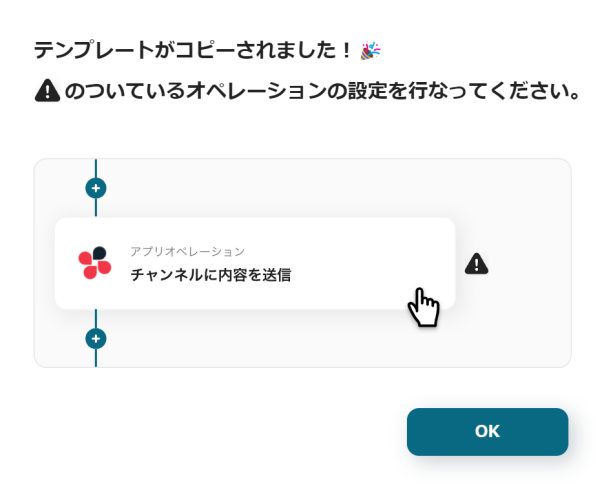
ステップ3:Outlookのトリガー設定
それでは、最初の設定を始めましょう!
まずは、下の赤枠をクリックしてくださいね。
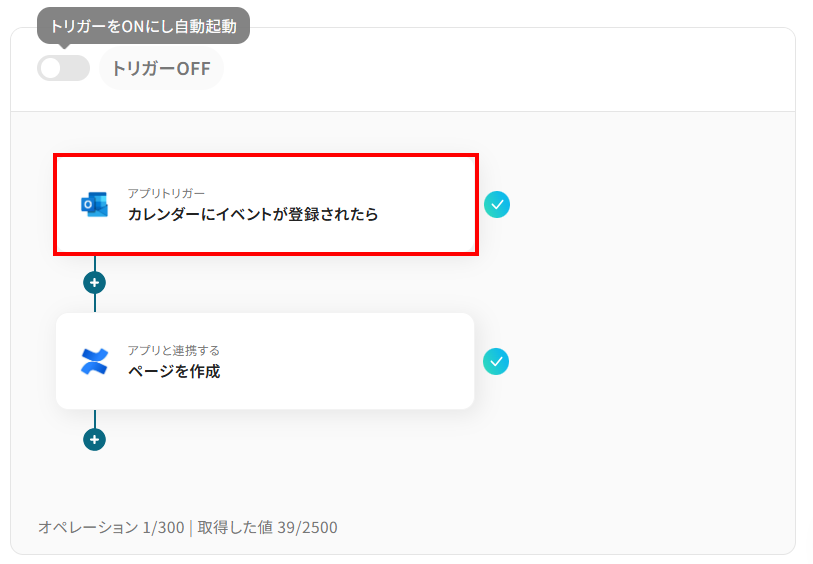
「連携アカウントとアクションを選択」画面では以下を設定します。
- タイトル:任意の値に変更可能です。
- アプリ:「Outlook」になっていることを確認しましょう。
- アカウント情報:フローと紐づけるアカウントを選択してください。
対象のアカウントがリストに表示されていないときは、「アカウントを追加」から追加が可能です。
- トリガーアクション:今回はデフォルトで設定されている項目のまま進みましょう。
設定が完了したら次へボタンをクリックしましょう。
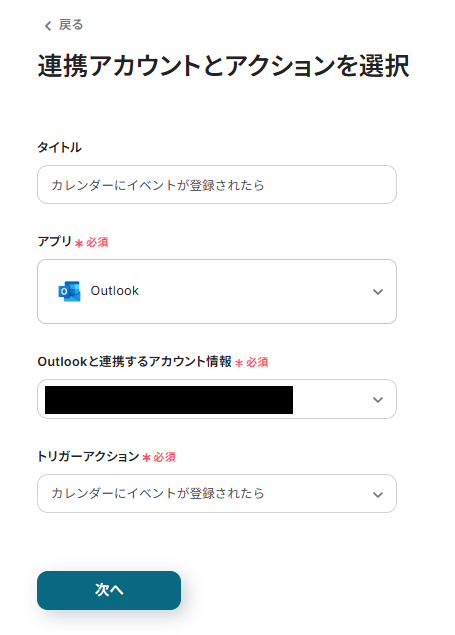
「アプリトリガーのAPI接続設定」で以下の項目を設定していきます。
ここで設定したOutlookユーザーに新規予定が登録されると、フローが開始されるようになります。
- トリガーの起動間隔:5分、10分、15分、30分、60分のいずれかで設定できます。
ご利用プランによって、設定できるトリガーの最短間隔が違うので、その点は要チェックです。
なお、基本的にはそのプランの最短の起動間隔にしてお使いいただくことをおすすめします。
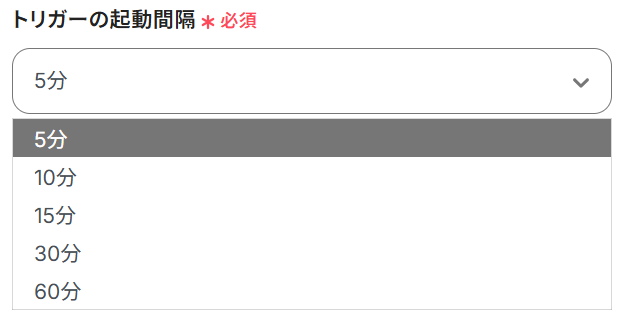
- ユーザーID:プルダウンに表示されるOutlookのユーザーの中から、対象のものを選択してください。
上手くユーザーIDが表示されない場合は、アカウント情報が誤っている可能性があります。
前画面に戻ってアカウント情報を確認してください。
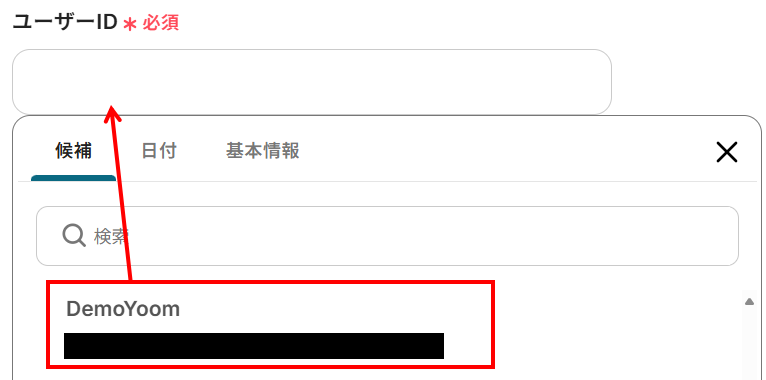
- タイムゾーン:プルダウンから選択可能です。注釈を参考に選んでください。
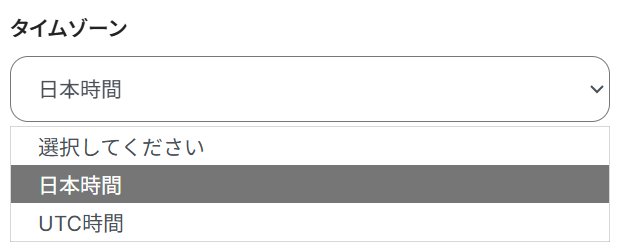
入力が完了したら、テスト操作の前にOutlookに新規の予定を作成しておきましょう。
作成する予定は、架空の情報(「テスト」や「A会議室」など)でOKです。
今回は、下記のような予定を作成しました。
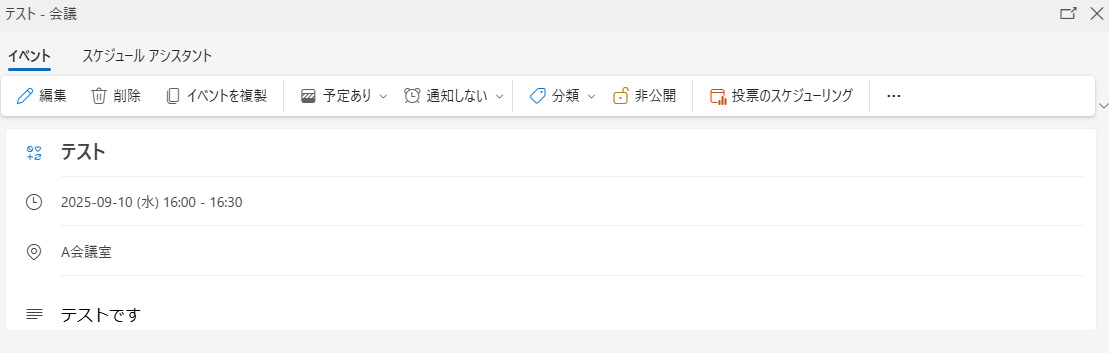
Outlookの準備が整ったら、Yoom画面に戻って「テスト」ボタンをクリックしましょう。
成功すると、「取得した値」にOutlookの情報が反映されるはずです。
この値は、次のステップで活用します!
最後に、画面下の「保存」ボタンを押してください。
※取得した値とは、トリガーやオペレーションにて取得した値を指します。
取得した値は、オペレーション設定時の値としてご利用いただくことができ、フローボットを起動する度に、変動した値となります。
詳しくはこちらをご覧ください。
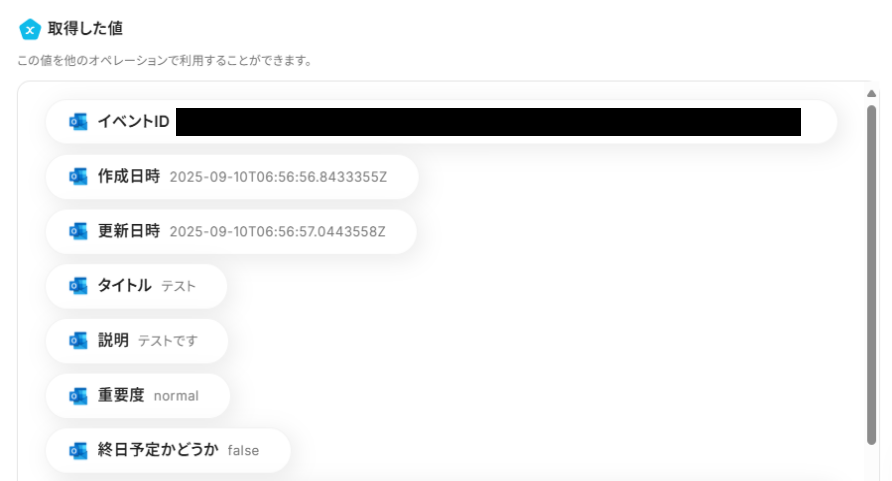
ステップ4:Confluenceのページ作成設定
続いて、Outlookから抽出したデータを活用して、Confluenceのページを新たに作成する設定をしましょう。
赤枠の「ページを作成」をクリックしてください。
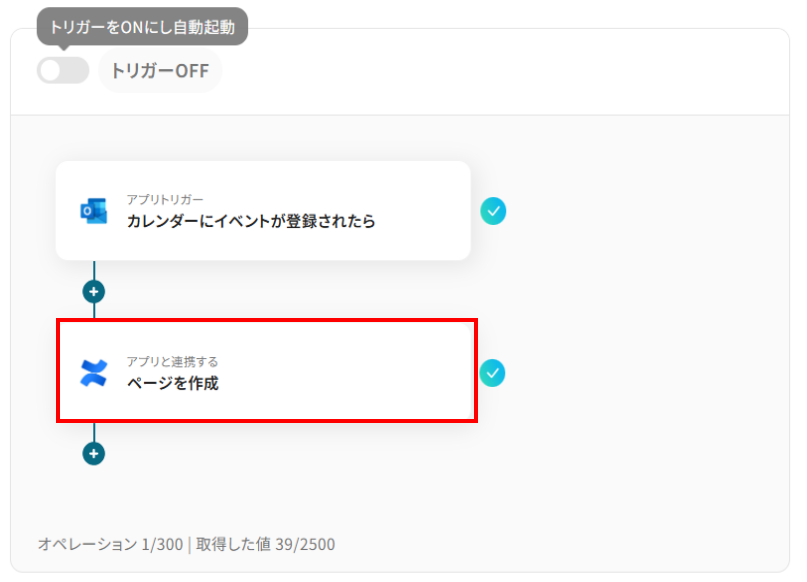
タイトルやアクションは先ほどと同様に、修正・確認をして次に進んでください。
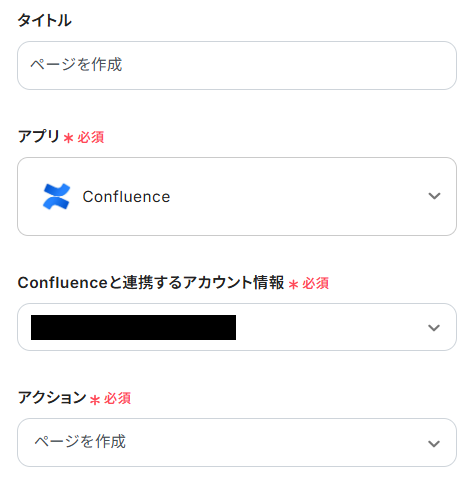
API接続設定の画面になるので、下記を参考に設定しましょう。
- クラウドID:入力欄をクリックすると下記のような候補が表示されるので、対象のクラウドIDを選択してください。

- スペースID:こちらも入力欄をクリックして選択します。
クラウドID→スペースIDの順番で設定しないと、上手く表示されないので注意してください。
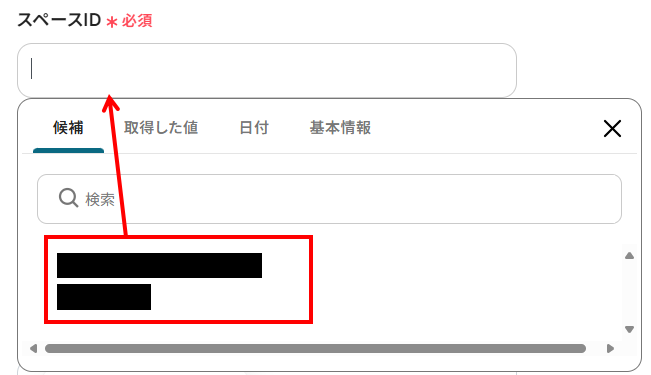
- ページのステータス:プルダウンより、どちらかを選択しましょう。
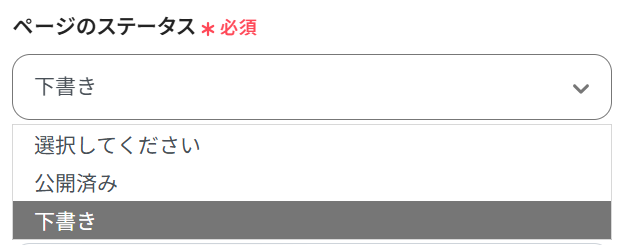
- フォルダのタイトル:こちらには、下記画像のようにOutlookで取得した情報を選択してください。
取得した値を用いて以下のように設定することで、Outlookで予定が作成されるごとに異なるページタイトルを動的に反映できます。
なお、取得した値を活用せず手入力すると、毎回同じページタイトルが作成されてしまうため注意が必要です。
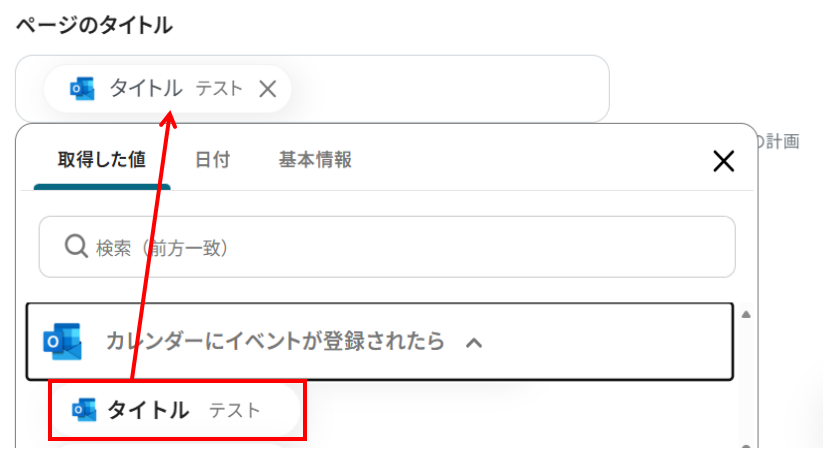
- コンテンツの表現形式:いずれかの形式を選んでください。
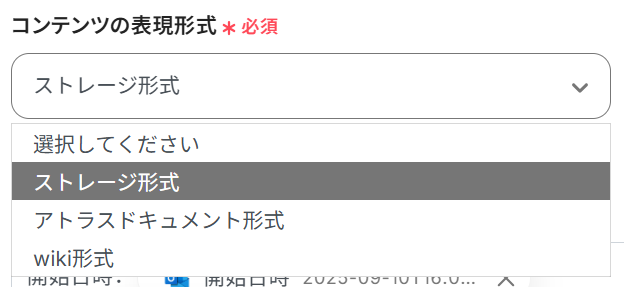
- ページの内容:こちらもOutlookの取得した値を活用して入力しましょう。
下記のように動的な「取得した値」と、固定値であるテキストを組み合わせて、お好きにカスタマイズしてください。
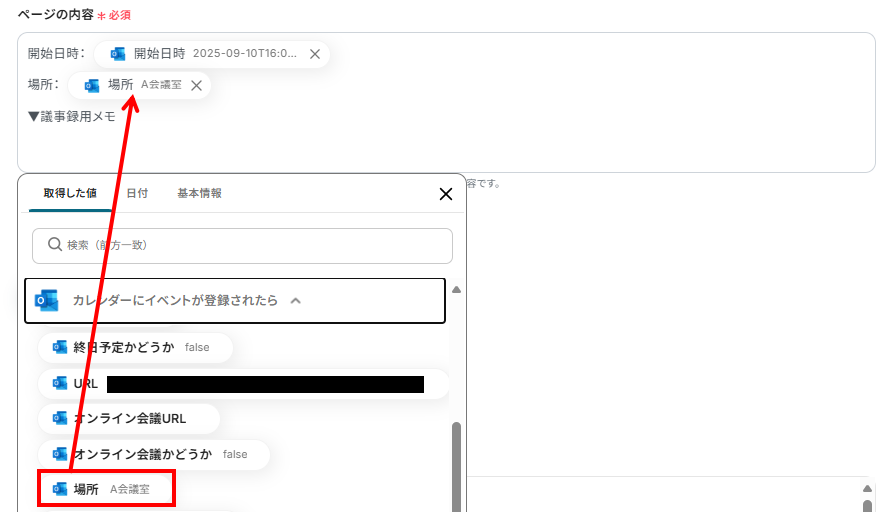
入力が完了したら、「テスト」を実行してみましょう。
成功すると、Confluenceに新しいページが作成されているはずなので確認してください。
下記のように設定した内容のページが作成されていればOKです!
最後に、「保存」を押して次のステップへ進みましょう。
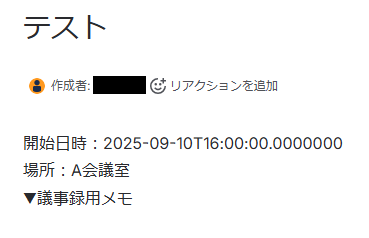
ステップ5:トリガーをONにして動作確認
お疲れ様でした!これですべての設定が完了です。
設定が完了すると以下のようなメニューが表示されるので、トリガーをONにします。
これですべての設定が完了したので、動作確認をしてみましょう!
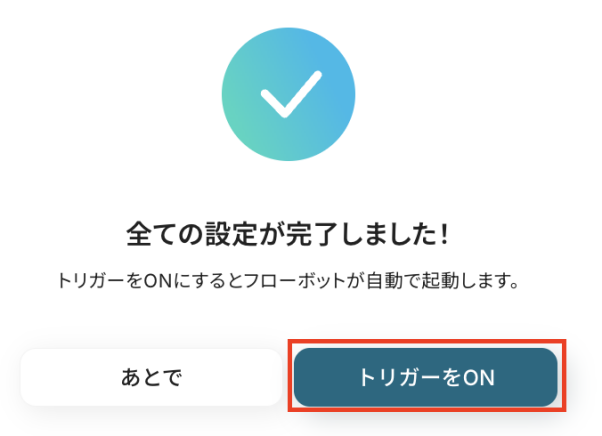
ConfluenceのデータをOutlookに連携したい場合
今回はOutlookからConfluenceへデータを連携する方法をご紹介しましたが、逆にConfluenceからOutlookへのデータ連携を実施したい場合は、下記のテンプレートも併せてご利用ください。
Confluenceでページが作成されたらOutlookに通知する
チームメンバーがConfluenceで新しいページを作成した際に、その更新に気づかず情報共有が遅れてしまうといった課題を解決します。
この連携により、Confluenceでページが作成・更新されると、その旨が素早くOutlookに通知されるため、重要な情報の見逃しを防ぎ、チーム内のコミュニケーションが円滑になるでしょう。
Confluenceでページが作成されたらOutlookに通知する
試してみる
■概要
「Confluenceでページが作成されたらOutlookに通知する」フローは、チーム内での情報共有をスムーズにする業務ワークフローです。
新しいページがConfluenceに作成された際に、自動的にOutlookへ通知が送られるため、重要な更新情報を見逃す心配がありません。また、複数のSaaSアプリを連携させることで、手作業による通知の手間を省き、業務効率を向上させます。このワークフローを活用すれば、チーム全体のコミュニケーションが円滑になり、プロジェクトの進行がスムーズに進むことでしょう。
■このテンプレートをおすすめする方
・Confluenceを活用しているが、ページ更新の通知が行き届かないと感じているチームリーダーの方
・Outlookを主に使用しており、重要な情報を一元管理したいと考えているプロジェクトマネージャーの方
・情報共有の効率化を図り、業務の自動化を進めたいと考えているIT担当者の方
■注意事項
・Confluence、OutlookのそれぞれとYoomを連携してください。
・Microsoft365(旧Office365)には、家庭向けプランと一般法人向けプラン(Microsoft365 Business)があり、一般法人向けプランに加入していない場合には認証に失敗する可能性があります。
・トリガーは5分、10分、15分、30分、60分の間隔で起動間隔を選択できます。
・プランによって最短の起動間隔が異なりますので、ご注意ください。
Confluenceでページが作成されたら、AIで要約してOutlookで通知する
Confluenceの更新通知は受け取るものの、内容を確認するために毎回ページを開くのが手間だと感じている場合に最適な自動化です。
この連携では、ページが作成されるとAIがその内容を自動で要約し、通知メールの本文に記載してくれるため、Outlook上で迅速に概要を把握でき、確認作業の効率向上が可能です。
Confluenceでページが作成されたら、AIで要約してOutlookで通知する
試してみる
■概要
Confluenceに新しい情報が追加されるたび、その内容を確認してOutlookで共有する作業に時間を取られていませんか?特に情報量が多いページの場合、要点をまとめて共有するだけでも手間がかかります。このワークフローを活用すれば、Confluenceでページが作成されると、その内容をAIが自動で要約し、指定の宛先にOutlookでメールを送信するため、手作業による情報共有の手間を省き、チーム内の迅速な情報連携を実現します。
■このテンプレートをおすすめする方
・ConfluenceとOutlookを連携させ、情報共有の効率化を図りたいと考えている方
・Confluenceの更新情報を手動で確認・共有しており、手間を感じているプロジェクトマネージャーの方
・チーム内のナレッジ共有を活性化させたいと考えている情報システム担当者やチームリーダーの方
■注意事項
・ConfluenceとOutlookのそれぞれとYoomを連携してください。
・トリガーは5分、10分、15分、30分、60分の間隔で起動間隔を選択できます。
・プランによって最短の起動間隔が異なりますので、ご注意ください。
・Microsoft365(旧Office365)には、家庭向けプランと一般法人向けプラン(Microsoft365 Business)があり、一般法人向けプランに加入していない場合には認証に失敗する可能性があります。
OutlookとConfluenceを活用したその他の自動化テンプレート
Yoomでは、OutlookとConfluenceに関しての様々な業務効率化テンプレートを提供しています。
OutlookとConfluenceでの操作をトリガーに、様々な業務工程を自動化することで業務の効率化と人的ミスの削減が可能です。
ご自身の業務に合わせて、これらのテンプレートもぜひ活用してみてくださいね!
Outlookを使った便利な自動化例
Outlookでメールを受信したら、その内容をSlackへ送ったり、添付ファイルをDropboxやOneDriveに自動でアップロードしたりできます。
また、Salesforceにリード情報が登録されたらOutlookで自動的にメールを送信したり、毎月末に決まったメールを送ったりと、メール関連の業務を効率化できます。
Salesforceでリード情報が登録されたら、Outlookでメールを送信する
試してみる
■概要
「Salesforceでリード情報が登録されたら、Outlookでメールを送信する」ワークフローは、顧客のフォローアップを迅速化します。
顧客情報が登録されたと同時に自動でメールが送信されるので、作業効率が向上します。
■このテンプレートをおすすめする方
・Salesforceを利用して営業活動を行っている方
・Salesforceに登録されたリード情報を迅速に確認し、迅速に行動に移したいと考えている方
・メールクライアントとしてOutlookを活用している企業
・リード情報が登録された際に、手動でメールを送信する手間を省きたい方
・営業チーム全体でリード情報を効率的に共有し、スピーディに対応したい方
・新しい営業リードを逃さず、営業機会を最大化したいと考える方
■注意事項
・SalesforceとOutlookのそれぞれとYoomを連携してください。
・トリガーは5分、10分、15分、30分、60分の間隔で起動間隔を選択できます。
・プランによって最短の起動間隔が異なりますので、ご注意ください。
・Microsoft365(旧Office365)には、家庭向けプランと一般法人向けプラン(Microsoft365 Business)があり、一般法人向けプランに加入していない場合には認証に失敗する可能性があります。
・Salesforceはチームプラン・サクセスプランでのみご利用いただけるアプリとなっております。フリープラン・ミニプランの場合は設定しているフローボットのオペレーションやデータコネクトはエラーとなりますので、ご注意ください。
・チームプランやサクセスプランなどの有料プランは、2週間の無料トライアルを行うことが可能です。無料トライアル中には制限対象のアプリを使用することができます。
Outlookでメッセージを受信したらSlackへ送信
試してみる
Outlookでメッセージを受信したらSlackへ送信するフローです
Outlookで受信した添付ファイルをDropboxにアップロードする
試してみる
■概要
Outlookで受信する請求書やレポートなどの添付ファイルを、都度手動でDropboxに保存していませんか。
この単純作業は件数が増えると大きな手間となり、保存漏れなどのミスにも繋がりかねません。
このワークフローは、Outlookで特定のメールを受信したことをきっかけに、添付ファイルを自動でDropboxにアップロードするため、ファイル管理に関する手作業を効率化し、重要な書類の管理を円滑にします。
■このテンプレートをおすすめする方
・OutlookとDropboxを日常的に利用し、ファイル管理の手作業に課題を感じている方
・チームで共有するファイルを特定のフォルダに集約し、管理を効率化したいと考えている方
・請求書などの重要書類の保存漏れを防ぎ、バックアップ体制を強化したい総務・経理担当の方
■注意事項
・OutlookとDropboxのそれぞれとYoomを連携してください。
・Microsoft365(旧Office365)には、家庭向けプランと一般法人向けプラン(Microsoft365 Business)があり、一般法人向けプランに加入していない場合には認証に失敗する可能性があります。
・トリガーは5分、10分、15分、30分、60分の間隔で起動間隔を選択できます。プランによって最短の起動間隔が異なりますので、ご注意ください。
・分岐はミニプラン以上のプランでご利用いただける機能(オペレーション)となっております。フリープランの場合は設定しているフローボットのオペレーションはエラーとなりますので、ご注意ください。
・ミニプランなどの有料プランは、2週間の無料トライアルを行うことが可能です。無料トライアル中には制限対象のアプリや機能(オペレーション)を使用することができます。
Outlookに届いた添付ファイルをOneDriveに自動でアップロードする
試してみる
Outlookで受け取った添付ファイルをOneDriveに自動でアップロードするフローです。
毎月の月末にフローボットを起動してOutlookにメールを送信する
試してみる
毎月の月末に起動してOutlookにメールを送信するフローです。
Confluenceを使った便利な自動化例
Google Workspaceで従業員が登録されたらConfluenceに自動で招待したり、Microsoft TeamsやGitHubの情報をトリガーにConfluenceでページを自動作成したりできます。
また、Confluenceで作成されたページをTrelloのカードやGoogleスプレッドシートに行として追加するなど、チーム内の情報連携を効率化できます。
Confluenceでページが作成されたらGoogle スプレッドシートに追加する
試してみる
Confluenceでページが作成されたらGoogle スプレッドシートに追加するフローです。
GitHubでIssueが作成されたらConfluenceにページを作成する
試してみる
■概要
「GitHubでIssueが作成されたらConfluenceにページを作成する」フローは、開発プロセスにおける情報共有をスムーズにする業務ワークフローです。
■このテンプレートをおすすめする方
・GitHubとConfluenceを併用している開発チームのリーダー
・Issue管理とドキュメント作成に手間を感じているプロジェクトマネージャー
・情報共有の効率化を図りたいソフトウェアエンジニア
・手動でのデータ入力に時間を取られているチームメンバー
・プロジェクトの透明性を高めたい経営者
■注意事項
・GitHub、ConfluenceのそれぞれとYoomを連携してください。
・トリガーは5分、10分、15分、30分、60分の間隔で起動間隔を選択できます。
・プランによって最短の起動間隔が異なりますので、ご注意ください。
Google Workspaceで従業員が登録されたらConfluenceへ招待する
試してみる
Google Workspaceで従業員が登録されたらConfluenceへ招待するフローです。
Microsoft Teamsメッセージが投稿されたら、Confluenceでページを作成する
試してみる
■概要
「Microsoft Teamsメッセージが投稿されたら、Confluenceでページを作成する」フローは、コミュニケーションとドキュメント管理を効率的に連携させる業務ワークフローです。
Microsoft Teamsでの重要な会話や情報を自動的にConfluenceに記録し、情報の一元管理を実現します。
これにより、チーム全体での情報共有がスムーズになり、業務の透明性が向上します。
■このテンプレートをおすすめする方
・Microsoft TeamsとConfluenceを日常的に使用しているチームリーダー
・情報共有やドキュメント管理に手間を感じているプロジェクトマネージャー
・コミュニケーション履歴を体系的に保存したいIT担当者
・業務の自動化を検討している中小企業の経営者
・チーム内の情報共有を効率化したいと考えているメンバー
■注意事項
・Microsoft Teams、ConfluenceのそれぞれとYoomを連携してください。
・トリガーは5分、10分、15分、30分、60分の間隔で起動間隔を選択できます。
・プランによって最短の起動間隔が異なりますので、ご注意ください。
・Microsoft365(旧Office365)には、家庭向けプランと一般法人向けプラン(Microsoft365 Business)があり、一般法人向けプランに加入していない場合には認証に失敗する可能性があります。
Confluenceにページが作成されたらTrelloにカードを作成する
試してみる
■概要
「Confluenceにページが作成されたらTrelloにカードを作成する」フローは、Confluenceで新しいページが作成されると自動的にTrelloに対応するカードを追加する業務ワークフローです。
これにより、ドキュメントの更新とタスク管理をシームレスに連携させ、チームの効率を向上させます。
■このテンプレートをおすすめする方
・ConfluenceとTrelloを日常的に使用しているチームリーダー
・ドキュメント作成とタスク管理の連携を自動化したいプロジェクトマネージャー
・手動での情報転記に時間を取られたくない業務担当者
・チーム内の情報共有とタスク管理を一元化したい企業のIT担当者
■注意事項
・ConfluenceとTrelloのそれぞれとYoomを連携してください。
まとめ
OutlookとConfluenceの連携を自動化することで、これまで手作業で行っていたカレンダー情報やメール内容の転記作業の手間を削減し、ヒューマンエラーの発生を防ぐことができます。
これにより、会議の準備や情報共有がよりスムーズかつ正確になり、担当者は本来注力すべきコア業務に集中できる環境が整います!
今回ご紹介したような業務自動化は、ノーコードツール「Yoom」を使えば、プログラミングの知識がない方でも直感的な操作で簡単に業務フローを構築できます。
もし自動化に少しでも興味を持っていただけたなら、ぜひこちらから無料登録して、Yoomによる業務効率化を体験してみてください!
よくあるご質問
Q:特定の予定だけを自動化の対象にできますか?
A:ミニプラン以上で利用可能な、分岐オペレーションを活用することで複数の条件を組み合わせることが可能です。
例えば、予定のタイトルに「会議」の文字が含まれている場合にのみページを作成するように設定できます。
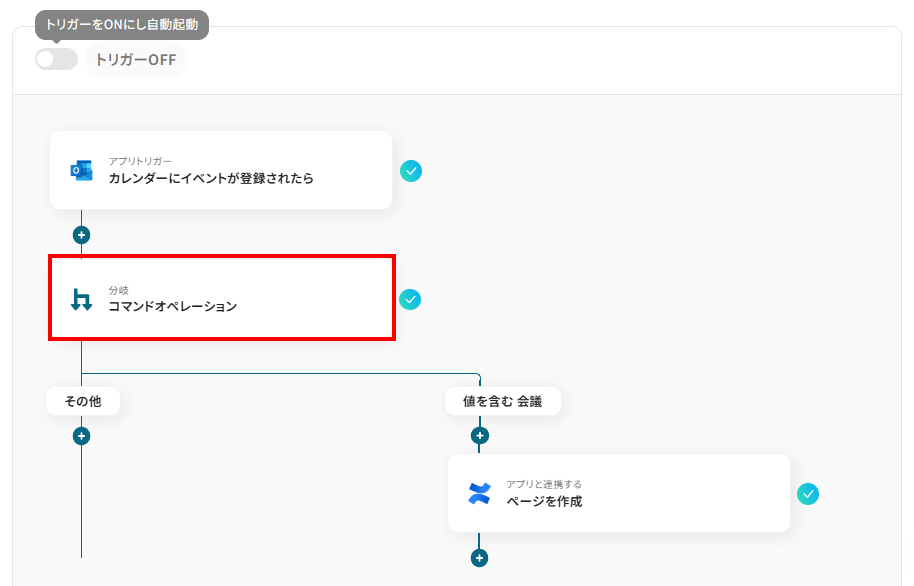
Q:無料プランではどこまで利用できますか?
A:OutlookとConfluenceはフリープランで利用できるアプリです。
Yoomでは、オペレーションの実行をタスクとしてカウントしており、無料プランでは毎月100タスクまで利用可能です。
今回ご紹介した連携を継続利用する場合、毎月100件以内のページ作成であれば料金はかかりません。
毎月100件以上の登録が見込まれる場合は、有料プランのご利用がおすすめです。
Q:連携がエラーになった場合、どのように検知・対処できますか?
A:アプリ連携時の失敗はYoomの画面で失敗したことが表示されます。
連携が失敗した原因として、ログイン情報の入力ミスなどが考えられるので、画面左側の「マイアプリ」からマイアプリ連携を再度お試しください。
また、フローボットでエラーが発生した場合はYoomのアカウント作成時に登録したメールアドレスに通知が届きます。
通知内容に掲載されているリンクからエラーの原因を確認することが可能です。
エラー時の対応方法についてはこちらをご覧ください。
それでも解決しない場合は、サポート窓口を利用することもできます。